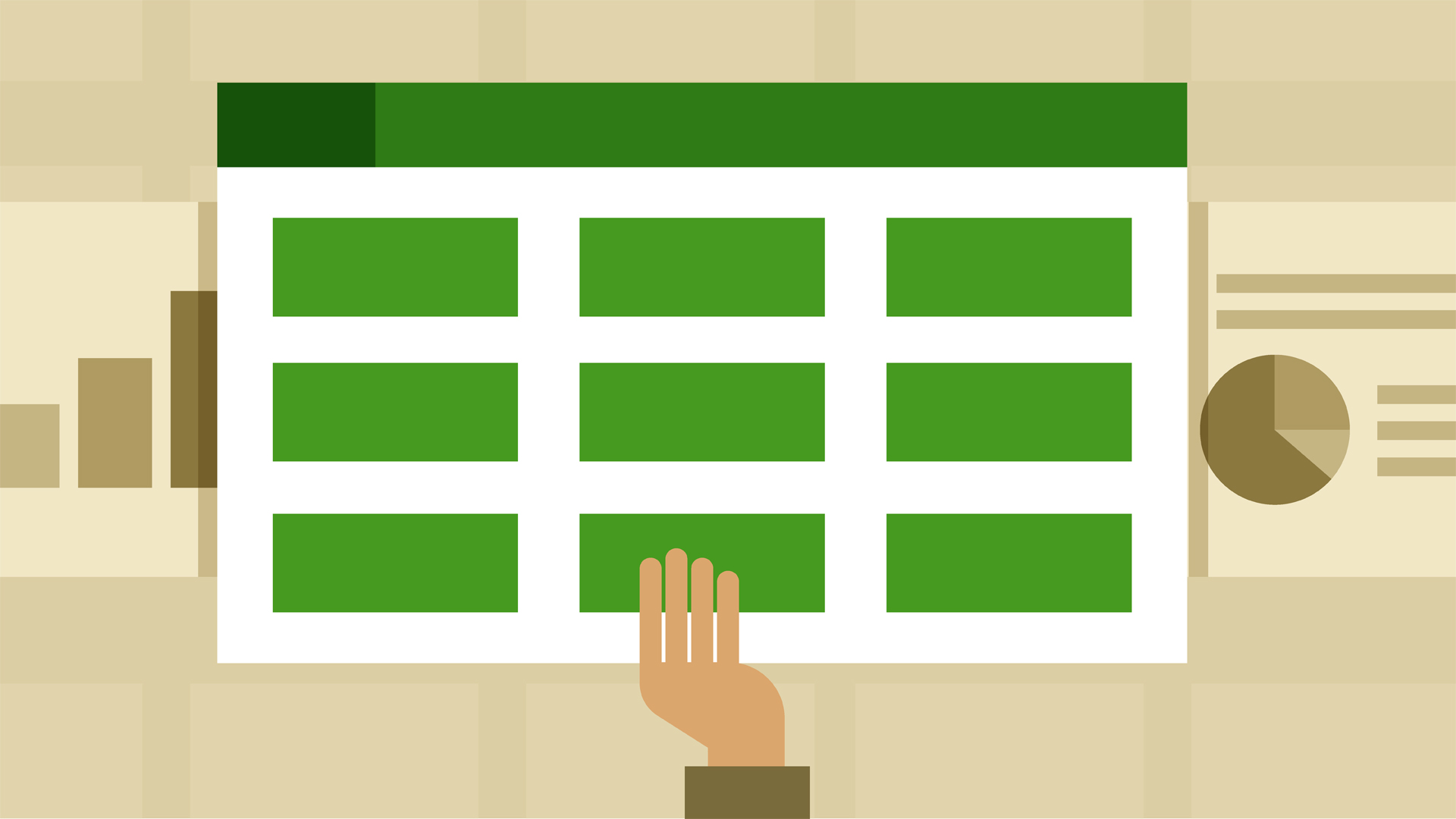Mục lục bài viết
Chèn công thức toán học trên word 2016
Phiên bản Microsoft Office 2016 mới ra mắt mang tới những tính năng nâng cấp, đáp ứng nhu cầu sử dụng phong phú cho người dùng. Chẳng hạn để có thể chèn các công thức Toán học trong nội dung văn bản Word 2016, chúng ta có thể vẽ các công thức muốn chèn. Điều này sẽ sẽ giúp người dùng có thể nhập bất cứ công thức Toán học nào trong văn bản Word, mà không cần phải sử dụng thêm những phần mềm hỗ trợ khác. Để đáp ứng nhu cầu sử dụng phong phú của người dùng mới đây Microsoft đã ra mắt phiên bản mới nhất Microsoft Office 2016 với các tính năng vượt trội. Một trong những tính năng vượt trội đó là có thể vẽ các công thức Toán học trong nội dung văn bản Word 2016, điều này giúp người dùng có thể chèn bất cứ công thức toán học nào mà không cần sử dụng thêm các phần mềm hỗ trợ nào khác. Bài viết dưới đây hướng dẫn các bước chèn các công thức toán học trong văn bản word 2016
Bước 1:
Trước hết, bạn mở văn bản muốn vẽ công thức Toán học. Tiếp đến, tại giao diện nội dung văn bản nhấn chọn tab Insert trên thanh Ribbon. 
Bước 2:
Sau đó, chúng ta nhấn chọn vào mục Symbol và chọn vào nút Equation. 
Bước 3:
Tiếp đến bạn sẽ nhấn vào nút Ink Equation. 
Bước 4:
Xuất hiện giao diện Ink Equation. Tại đây, chúng ta nhấn nút Write để có thể vẽ các công thức Toán học muốn chèn trong nội dung. Ngay bên trên sẽ là mục hiển thị trước công thức. 
Bước 5:
Nếu muốn xóa công thức khi viết sai, nhấn chọn vào mục Erase để tẩy nét nét.  Ngoài ra, mục Select and Correct sẽ giúp chúng ta có thể kiểm tra các công thức. Khi bạn nhấn chọn sẽ xuất hiện danh sách các ký hiệu Toán học có nghĩa dựa trên nét vẽ của bạn. Ngoài ra, nút Clear để xóa toàn bộ công thức đã vẽ.
Ngoài ra, mục Select and Correct sẽ giúp chúng ta có thể kiểm tra các công thức. Khi bạn nhấn chọn sẽ xuất hiện danh sách các ký hiệu Toán học có nghĩa dựa trên nét vẽ của bạn. Ngoài ra, nút Clear để xóa toàn bộ công thức đã vẽ. 
Bước 6:
Sau khi vẽ xong công thức nhấn Insert để chèn vào nội dung văn bản.  Như vậy, công thức mà bạn muốn chèn đã xuất hiện trong nội dung văn bản Word bằng cách vẽ công thức rồi đó.
Như vậy, công thức mà bạn muốn chèn đã xuất hiện trong nội dung văn bản Word bằng cách vẽ công thức rồi đó.  Khá đơn giản và thuận tiện đúng không?! Chúng ta không cần thực hiện theo cách làm thủ công như các bản Word trước, mà có thể vẽ mọi công thức hoặc dựa vào gợi ý ký hiệu công thức trên Word 2016.
Khá đơn giản và thuận tiện đúng không?! Chúng ta không cần thực hiện theo cách làm thủ công như các bản Word trước, mà có thể vẽ mọi công thức hoặc dựa vào gợi ý ký hiệu công thức trên Word 2016.